المسح الضوئي لمستندات متعددة من ADF (وحدة التغذية التلقائية للمستندات) في الوضع المتقدم
استخدم علامة تبويب الوضع المتقدم (Advanced Mode) لتحديد درجة سطوع الصورة، اللون، وغيرها. وقم بإجراء مسح ضوئي لمستندات عديدة موجودة في ADF (وحدة التغذية التلقائية للمستندات) في وقت واحد. في حالة استخدام طراز يدعم ميزة المسح الضوئي التلقائي علي الوجهين ADF، قم بإجراء مسح ضوئي لوجهي المستندات تلقائيًا من ADF حسبما يلزم.
عند إجراء مسح ضوئي من برنامج ADF، يتم عمل مسح ضوئي للمستندات دون معاينة.
-
قم بوضع المستندات في ADF الخاصة بـ الجهاز، ثم ابدأ تشغيل ScanGear (برنامج تشغيل الماسحة الضوئية).
-
انقر فوق علامة تبويب الوضع المتقدم (Advanced Mode) وحدد ADF للمستندات لوجه واحد (Document (ADF Simplex)) أو ADF للمستندات لوجهين (Document (ADF Duplex)) للإعداد تحديد المصدر (Select Source).
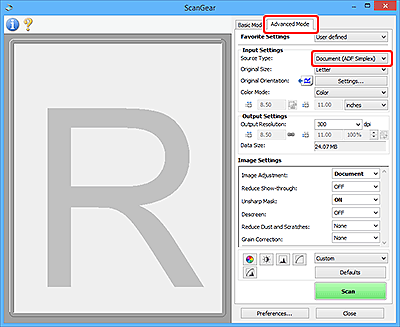
 ملاحظة
ملاحظة- لا يتم الاحتفاظ بالإعدادات عند تبديل الأوضاع.
- يمكنك تحديد ADF للمستندات لوجهين (Document (ADF Duplex)) عند استخدام طراز يدعم ميزة المسح الضوئي التلقائي علي الوجهين ADF.
-
قم بتعيين إعدادات الإدخال وفقًا للمستند أو الغرض.
-
قم بتعيين إعدادات الإخراج.
-
قم بتطبيق تصحيحات الصور وضبط الألوان حسب الحاجة.
-
انقر فوق مسح ضوئي (Scan).
يبدأ إجراء المسح الضوئي.
 ملاحظة
ملاحظة
- انقر فوق
 (معلومات) لعرض مربع حوار يمكنك من خلاله فحص نوع المستند وتفاصيل أخرى حول إعدادات المسح الضوئي الحالي.
(معلومات) لعرض مربع حوار يمكنك من خلاله فحص نوع المستند وتفاصيل أخرى حول إعدادات المسح الضوئي الحالي. - يمكن ضبط استجابة برنامج ScanGear بعد انتهاء المسح الضوئي من مربع حوار حالة ScanGear بعد المسح الضوئي (Status of ScanGear dialog after scanning) في علامة تبويب مسح ضوئي في مربع حوار تفضيلات (Preferences).

